
समय-समयमा समय-समयमा समय-समयमा समय-समयमा साथीहरू, साथीहरू र प्रियजनहरूसँग कुरा गर्न माइक्रोफोन प्रयोग गर्छन्। यस उपकरणको लागि धन्यवाद, भ्वाइस कुराकानी सम्भव छ। कहिलेकाँही जडान उपकरणहरू जाँच गर्न आवश्यक छ कि यसको अपरेशन सही छ र इष्टतम मात्रा छनौट गर्नुहोस्। अर्को, हामी तपाईंलाई स्काईपमा माइक्रोफोन परीक्षणको लागि विस्तारित-इन र थप रकम प्रयोग गरेर माइक्रोफोन टेस्टको उपलब्ध विधिहरूको बारेमा वर्णन गर्न चाहन्छौं।
स्काइपको लागि माइक्रोफोन जाँच गर्नुहोस्
प्रत्येक विकल्पको लागि कार्यहरूको एल्गोरिथ्स फरक छ, त्यसैले, हामीले पहिले सबैको साथ आफूलाई परिचित गर्न सिफारिश गर्न सिफारिश गर्न सजिलो बनाउँदछौं। स्काइपमा एकीकृत कार्यक्षमताको साथ सुरू गरौं। अध्ययन सुरु हुनु अघि निम्न विधिहरू, जो जडान माइक्रोफोन सक्रिय अवस्थामा रहेको सुनिश्चित गर्न कडा सल्लाह दिन्छन् र सामान्यतया थप निरीक्षणहरूमा प्रदर्शित हुन्छन्, किनकि थप निरीक्षणहरूमा निर्भर गर्दछ। यस विषयमा विस्तृत निर्देशनहरू तल लिंकमा क्लिक गरेर अर्को सामग्री फेला पार्न सकिन्छ।थप पढ्नुहोस्: कसरी स्काइपमा माइक्रोफोनमा कसरी बदल्ने
विधि 1: सेटिंग्स मेनू
पहिलो तरिका केसहरूमा उपयुक्त छ जहाँ यो केवल सफ्टवेयर माइक्रोफोन देख्दछ र भोल्युममा परिवर्तन हुन्छ। यसले मानक सेटिंग्स मेनूलाई मद्दत गर्दछ, जहाँ तपाईं प्रयोग गरिएको उपकरणको आवाज पनि कन्फिगर गर्न सक्नुहुन्छ।
- स्काइप चलाउनुहोस् र तीन तेर्सो पोइन्टहरूको रूपमा आईकनमा क्लिक गर्नुहोस्, जुन खाता नामको अधिकारमा अवस्थित छ।
- फेन्स नोट जुन खुल्छ, पहिलो अनुच्छेद "सेटिंग्स" भनिन्छ।
- बायाँ प्यानलमा ध्यान दिनुहोस्। यस मार्फत, यो "ध्वनि र भिडियो" सेक्सनमा सर्नु आवश्यक हुनेछ।
- पूर्वनिर्धारित संचार सूची विस्तार गर्नुहोस्। यस सूचीको नाम जुन मा माइक्रोफोनमा निर्भर गर्दछ।
- यहाँ, आवश्यक उपकरणको साथ चेकबक्स जाँच गर्नुहोस्।
- अब पोइन्टको साथ गतिशील लाइनमा हेर्नुहोस्। मार्करहरू निलो चित्रित हालको माइक्रोफोन भोल्यूम स्तर संकेत गर्दछ। यदि तपाईं यसलाई केहि भन्नु छ भने, संवेदनशीलता OSCINGINGENT हुनु पर्छ।
- थप रूपमा, तपाईं स्वचालित कन्फिगरेसन रद्द गर्न सक्नुहुनेछ र स्वतन्त्र रूपमा इष्टतम ध्वनि स्थापना गर्न सुविधाजनक भोल्युम स्तर चयन गर्नुहोस्।

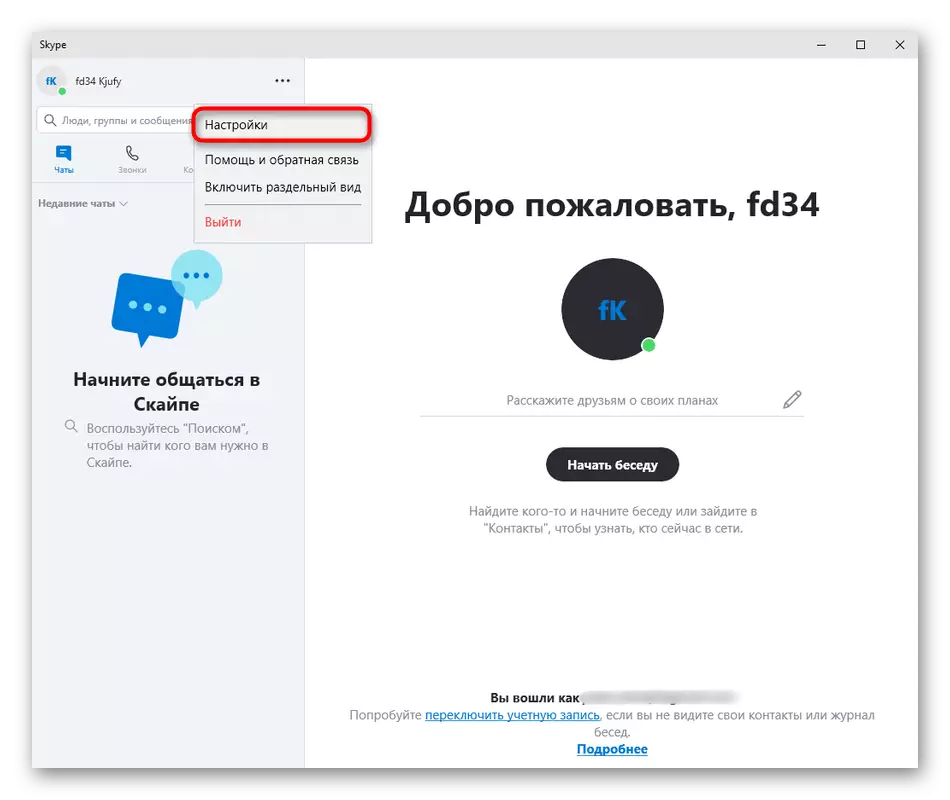

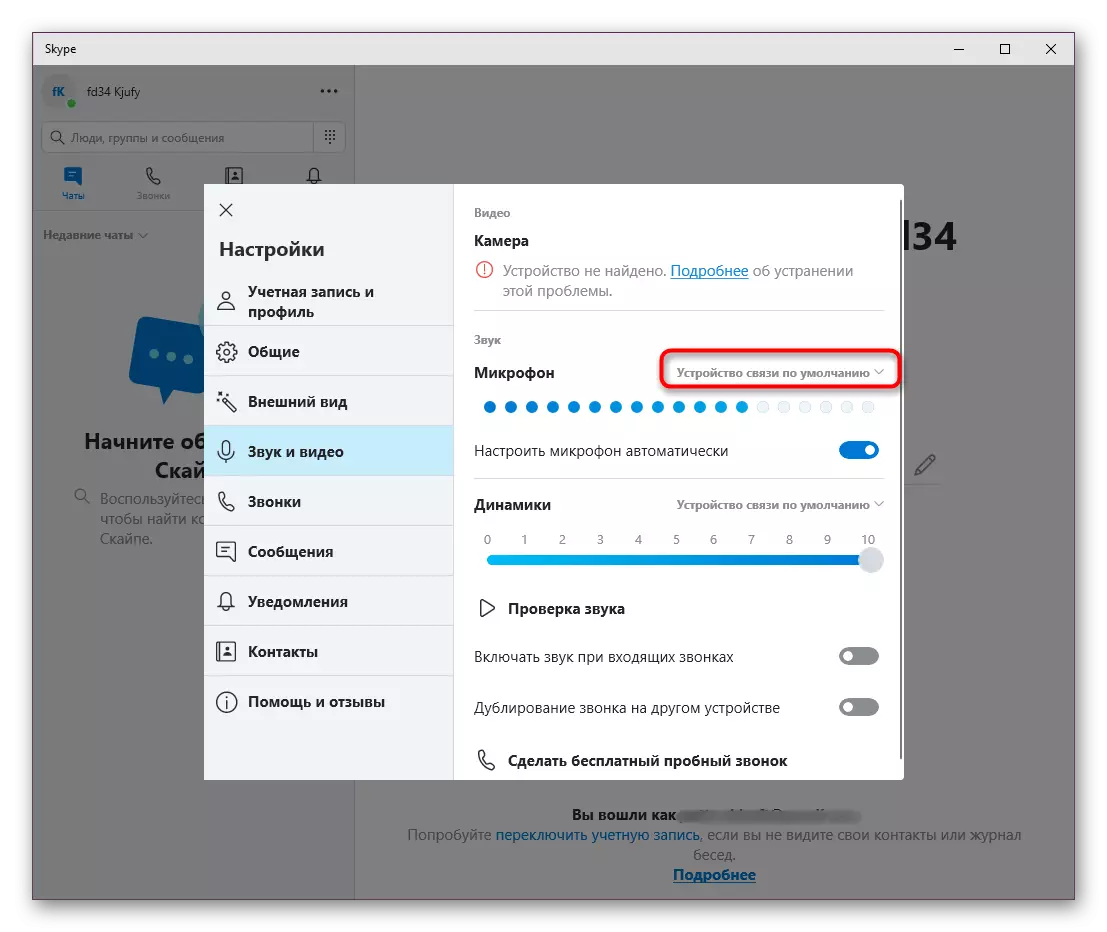
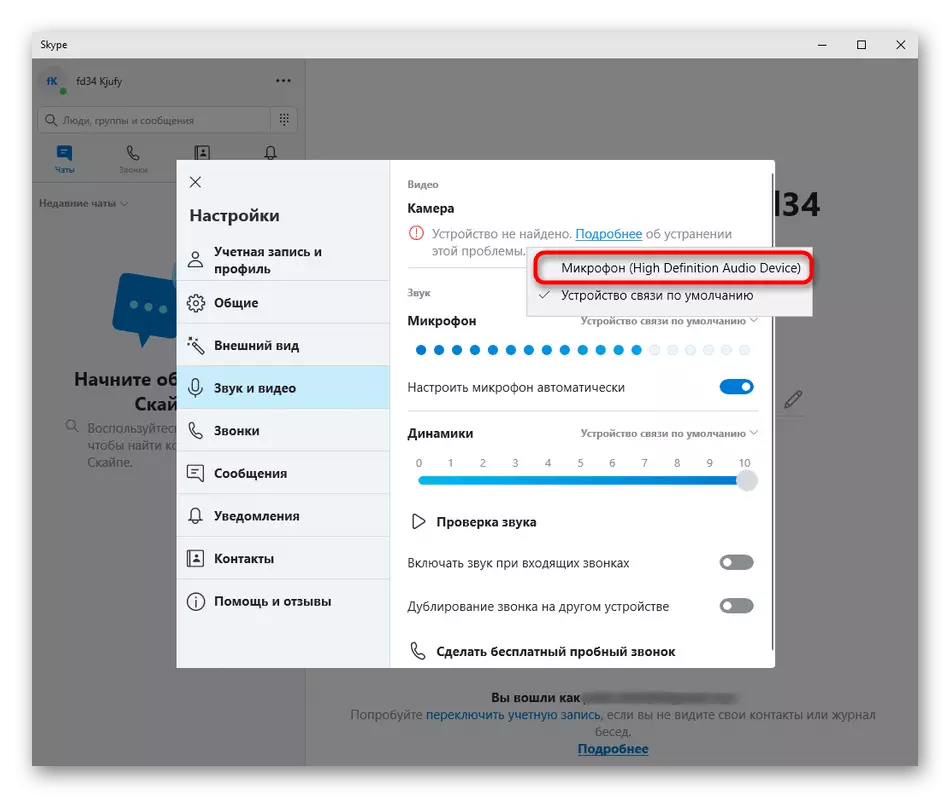
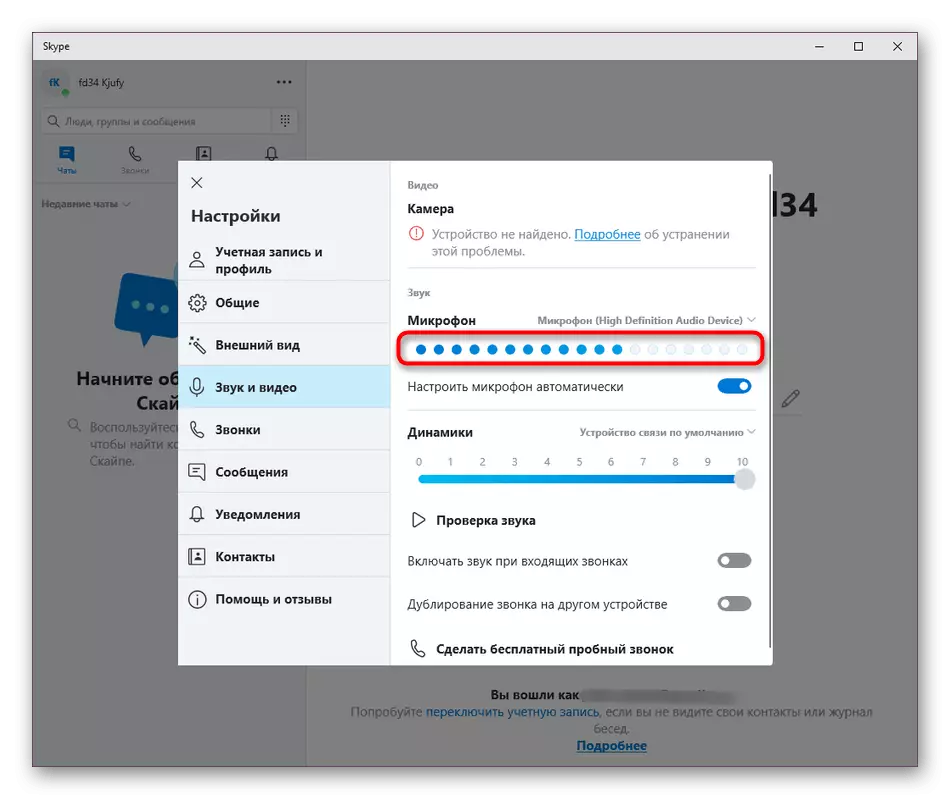
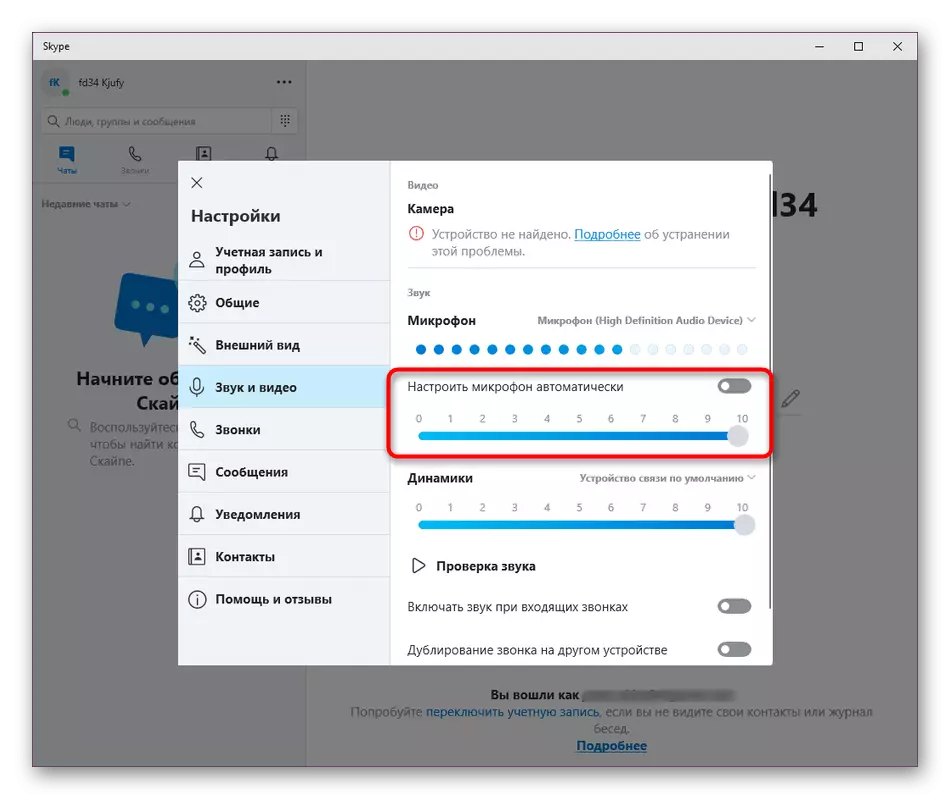
जब माइक्रोफोन कुनै पनि हिसाबले प्रदर्शित हुँदैन वा भोल्युम कुनै पनि हिसाबले परिवर्तन हुँदैन, यो अन्य विधिहरूसँग जाँच गर्नुपर्दछ। यदि तिनीहरू अवैध छन् भने, तपाईंले यन्त्रको जडान वा मान्यताका साथ त्रुटिहरू सच्याउनेछ, जुन हामी केही पछि कुरा गर्नेछौं।
विधि 2: इको / ध्वनि परीक्षण सेवा
उनका सम्पर्कहरू वा आह्वानमा प्रत्येक स्काइप प्रयोगकर्ताले "इको / ध्वनि परीक्षण सेवा" नाम गरेको प्रणाली खाता देखे। यो परीक्षण स्पिकर र माइक्रोफोनको साथ प्रमाणिकरण कलहरू गर्न डिजाइन गरिएको हो। जब तपाइँ रेकर्डि उपकरणको परिणाम सुन्न आवश्यक पर्दछ जब तपाइँ रेकर्डि उपकरणको नतीजा सुन्नुहुन्छ, र कल आफैंलाई निम्न रूपमा प्रदर्शन गरिन्छ:
- स्काइप मुख्य विन्डोमा, "कल" खण्डमा जानुहोस्।
- यहाँ तपाईं खोजी वा तुरून्त "इच्चा / ध्वनि परीक्षण सेवा" प्रयोग गर्न सक्नुहुनेछ जुन "इको / ध्वनी परीक्षण सेवा" को चयन गर्दछ।
- यस प्रयोगकर्ताको प्रोफाईलमा कल गर्न फोन ट्यूब क्लिक गर्नुहोस्।
- उद्घोषक सुन्नुहोस्। यो जान्छ कि ध्वनी रेकर्डि prinding को रेकर्डिंग साइन आउट गर्न थाल्नेछ र 10 सेकेन्डमा रहनेछ। त्यसो भए परिणामले आफैलाई परिचित बनाइनेछ।
- रेकर्डिंग गर्नु अघि, माइक्रोफोन राज्यमा छ भनेर प्रमाणित गर्न नबिर्सनुहोस्।
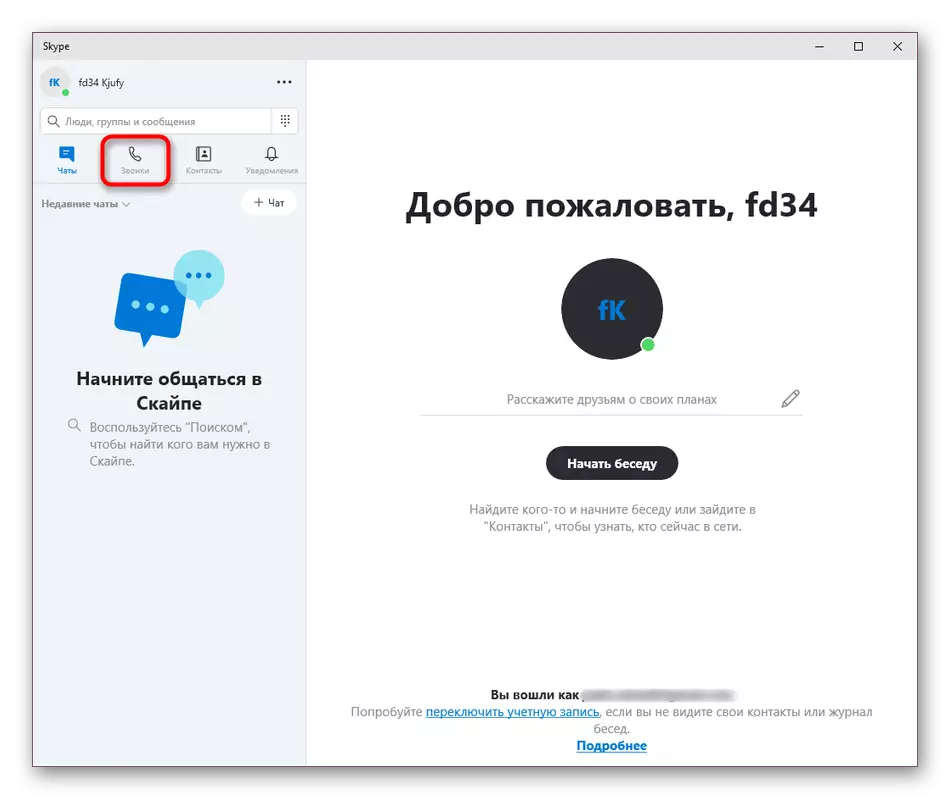
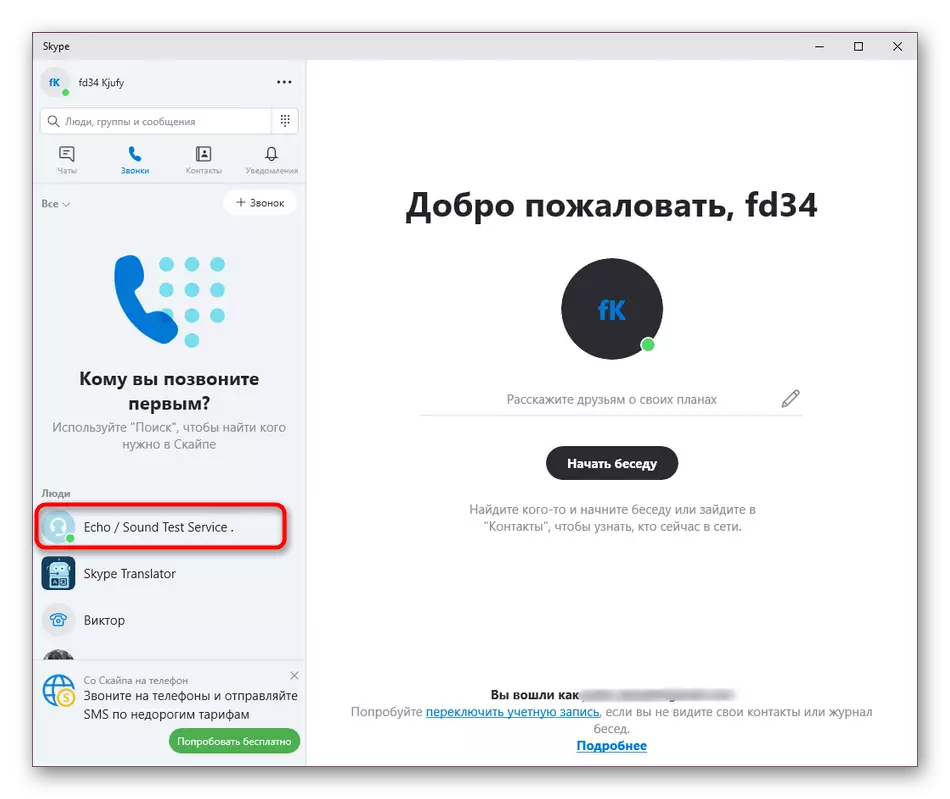
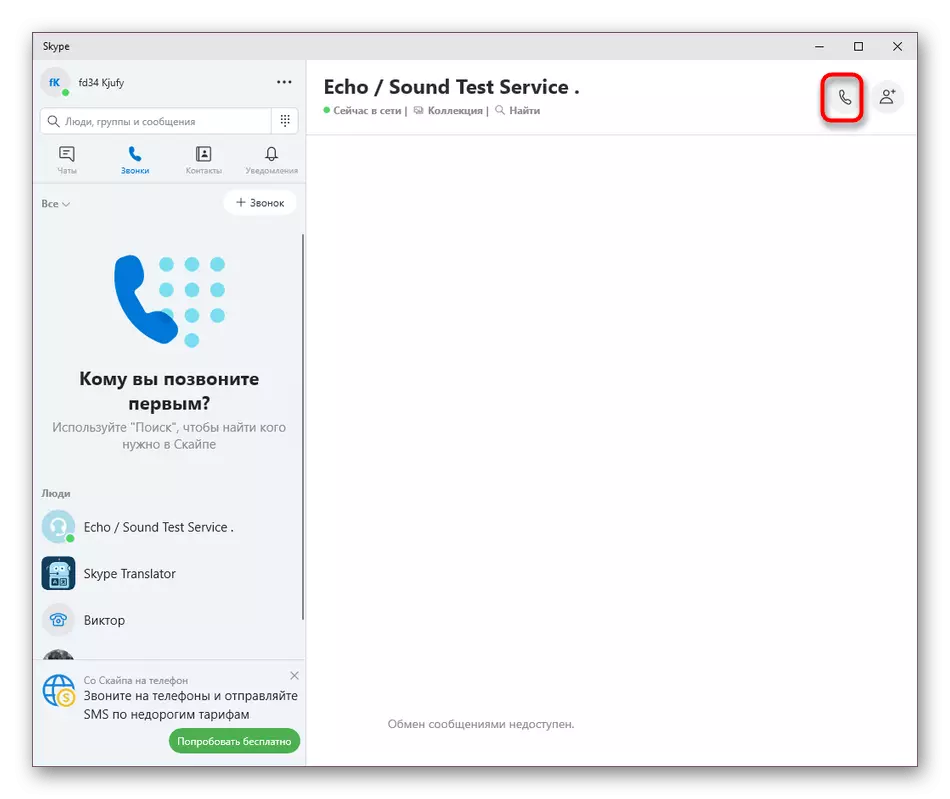
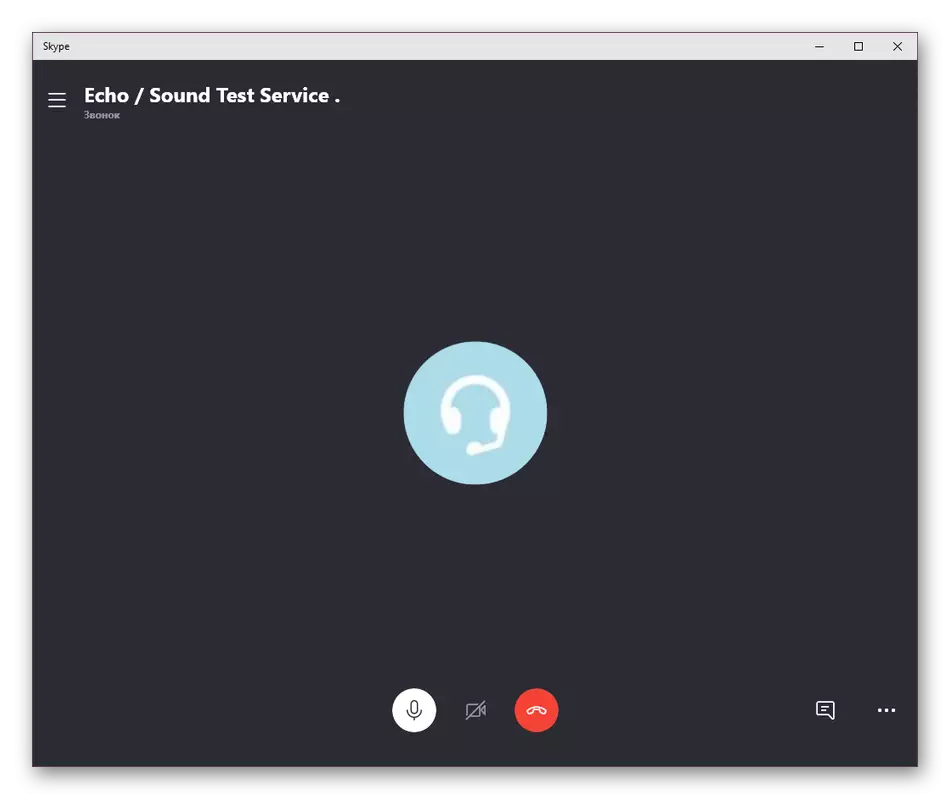
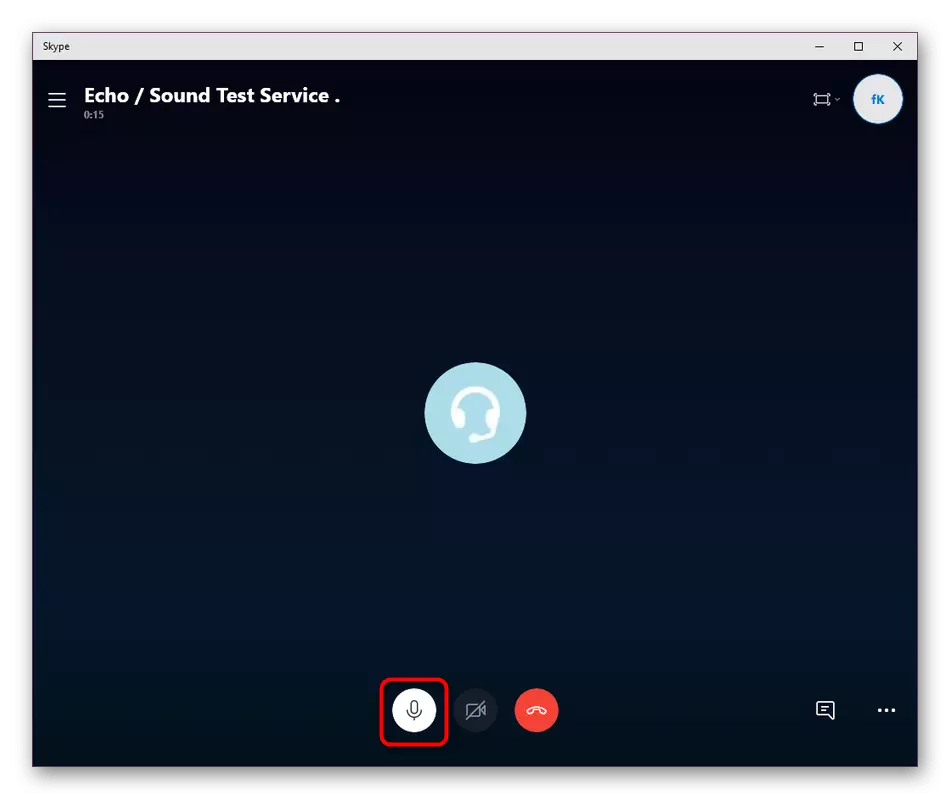
कुनै चीजले तपाईंलाई ठीक त्यस्तै तरीकाले रोक्दैन, उदाहरणका लागि, अर्को उपकरणमा जडान गरिएको खातामा कल गर्न, तर सफ्टवेयरको प्रयोग त्यस्ता समाधानहरू भन्दा धेरै सुविधाजनक हुन्छ।
विधि :: माइक्रोफोनबाट ध्वनि रेकर्डिंग प्रोग्रामहरू
हामी सहज रूपमा अतिरिक्त उपकरणहरूमा अगाडि बढ्छौं जुन तपाईंलाई माइक्रोफोनको शुद्धता जाँच गर्न अनुमति दिन्छ। अब हामी विशेष सफ्टवेयरको बारेमा कुरा गर्न चाहन्छौं, जसको आधारभूत कार्यक्षमता केवल जडान गरिएको उपकरणबाट ध्वनि रेकर्डहरूमा केन्द्रित छ। नि: शुल्क अडियो रेकर्डर को एक उदाहरण को लागी र कसरी लक्ष्य यहाँ प्रस्तुत गरिएको छ हेर्नुहोस्।
- डाउनलोड गर्न र निर्दिष्ट अनुप्रयोग स्थापना गर्न माथिको लिंकमा जानुहोस्। त्यस पछि, यसलाई चलाउनुहोस् र माइक्रोफोन बटन थिचेर मुख्य सेटिंग्स हेर्नुहोस्। यहाँ, निश्चित गर्नुहोस् कि सही उपकरण चयन गरिएको छ, र भोल्युमले तपाईंको आवश्यकताहरूसँग मेल खान्छ।
- अर्को क्लिक सुरु प्रिन्सिंग आइकनमा क्लिक गर्नुहोस्।
- एक मानक कन्डिकक्टर खुल्ला हुनेछ, जसमा तपाईं फाईल र यसको स्थानको नाम निर्दिष्ट गर्न चाहानुहुन्छ। यो तपाईंको रेकर्डको साथ अडियो हुनेछ।
- दुर्भाग्यवश, रेकर्डि of को सुरूवातको बारेमा सूचनाहरू देखा पर्दैन, त्यसकारण, माइक्रोफोनमा केहि कुरा गर्न सुरू गर्नुहोस् र आवश्यक भएमा, अपरेशनलाई रोक्नुहोस् वा पूरा गर्नुहोस्।
- अब तपाईं अवस्थित फाईल चलाउन र परिणाम सुन्न अघिल्लो चयनित स्थानमा जान सक्नुहुन्छ।
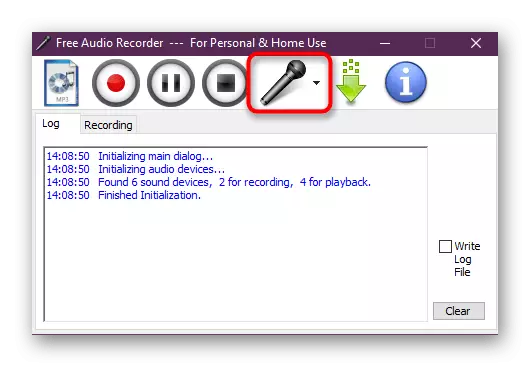
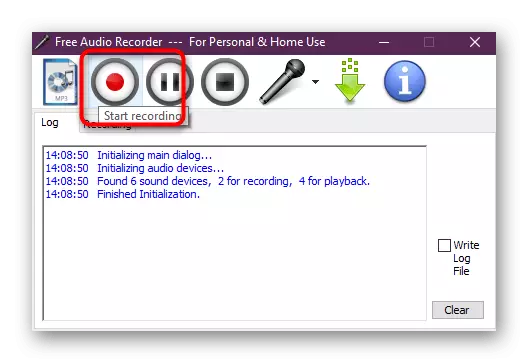
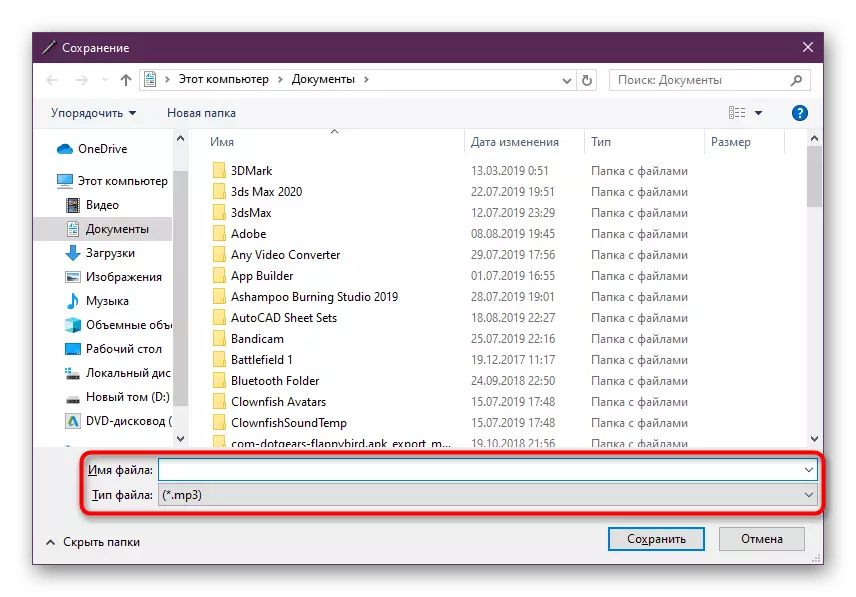
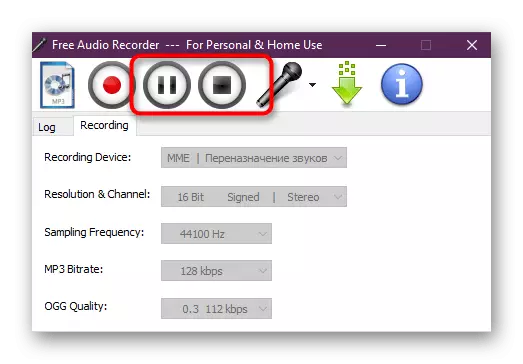

लगभग उही सिद्धान्तहरूले अन्य कार्यक्रमहरू प्रयोग गर्दछ। हामी अर्को सामग्रीमा नि: शुल्क अडियो रेकर्डर एलोजर्स अध्ययन गर्न प्रस्ताव गर्दछौं। यसले उपयुक्त सफ्टवेयर मार्फत ध्वनित्मक संस्करणको छनौट गर्न मद्दत गर्दछ, यदि विचार उपकरण कुनै पनि कारणका लागि उपयुक्त छैन भने।
अधिक पढ्नुहोस्: माइक्रोफोनबाट ध्वनि रेकर्डिंग प्रोग्रामहरू
विधि :: अनलाइन सेवाहरू
सफ्टवेयरको साथ समानता द्वारा, त्यहाँ अनलाइन सेवाहरू पनि छन् जुन तपाईंलाई थप फाईलहरू डाउनलोड गर्न आवश्यक पर्ने रूपमा माइक्रोफोन जाँच गर्न अनुमति दिन्छ। अर्को लेखमा, तलको लिंकमा, तपाईंले सम्पूर्ण चार वेब स्रोतहरूको विस्तृत अवलोकन पाउनुहुनेछ जुन कार्यलाई छिटो र सरलसँग सामना गर्न सम्भव बनाउँदछ। त्यो भन्दा पहिले, लिटर्स माइक्रोफोन प्रयोग गर्न अनुमति दिन नबिर्सनुहोस्।थप पढ्नुहोस्: कसरी माइक्रोफोन अनलाइन जाँच गर्ने
विधि :: मानक विन्डोज
विन्डोज सञ्चालनमा प्रणालीमा त्यहाँ एक मानक रेकर्डि p उपकरण छ, साथै माइक्रोफोन स्थिति सेटिंग्समा प्रदर्शित हुन्छ। यी सबैले तपाईंलाई जडान गरिएको उपकरणलाई द्रुत उपकरणलाई छिटो परीक्षण गर्न अनुमति दिनेछ, तेस्रो-पार्टी कार्यक्रमहरू वा सेवाहरूको प्रयोग बिना, जुन पहिले अगाडि उल्लेख गरिएको छ। यद्यपि, तपाईंले यो बिर्सनु हुँदैन कि ओएस ओएस अघि, हालको माइक्रोफोन एक पूर्वनिर्धारित रेकर्डिंग उपकरणको रूपमा चिनो लगाइएको हुनुपर्दछ, अन्यथा कुनै पनि लेखिनेछ।
थप पढ्नुहोस्: मानक विन्डोज अडियो अडियो चेक उपकरण
बारम्बार समस्या समाधान गर्दै
सधैं बित्दैन परीक्षाहरू सफल हुँदैनन्। आवधिक रूपमा, केहि प्रयोगकर्ताहरूले समस्याहरूको सामना गर्छन्। उदाहरण को लागी, स्काइपले माइक्रोफोन वा यसको आवाज रेकर्ड गर्दैन। तेस्रो-पार्टी कोषहरू मार्फत जाँच गर्ने प्रयास गर्दा विभिन्न खराबीहरू हुन सक्छन्। यो सबै अनुप्रयोगमा आवाज संचारको साथ अगाडि बढ्ने निर्णय गर्न आवश्यक छ। हामी हाम्रो वेबसाइटमा छुट्टै लेखहरू प्रस्तुत गर्दछौं, जहाँ विचार अन्तर्गत उपकरणको कामका साथ हामी प्रायः लोकप्रिय समस्याहरू विचार गर्दछौं, साथै तिनीहरूलाई समाधान गर्न सबै तरिकाहरू वर्णन गरिएको छ।
थप पढ्नुहोस्:
माइक्रोफोन स्काइपमा काम गर्दैन भने के गर्ने
विन्डोजमा माइक्रोफोन ओरोपिको समस्याको समस्या हटाइन्छ
सफल परीक्षण पछि र सबै समस्याहरू समाधान गर्दै, तपाईं सुरक्षित रूपमा स्काइपमा कलहरूको आयोगमा स्विच गर्न सक्नुहुन्छ। थप रूपमा, यो नोट गरिनु पर्छ कि असन्तुष्टताको घटनामा नतिजा प्राप्त भयो, आधारभूत माइक्रोफोन सेटिंग्स परिवर्तन गर्न सिफारिस गरिन्छ। उदाहरण को लागी, आवाज बढाउन, इको, सुधार प्यारामिटरहरू सेट गर्नुहोस्। यसले सही आवाज स्थापना गर्न मद्दत गर्दछ र अन्तरक्रियाकर्ताले बढी सहज महसुस गर्नेछ।
थप पढ्नुहोस्:
स्काइपमा जोड प्रभावित
कसरी ल्यापटपमा माइक्रोफोन कसरी सेट अप गर्ने
स्काइपमा माइक्रोफोन कन्फिगर गर्नुहोस्
स्काइपमा आवाज परिवर्तन गर्नुहोस्
